Hoe de Windows 10 Mail-app opnieuw in te stellen

Helaas heeft de Mail-app in Windows 10 problemen met het synchroniseren van e-mail- en agenda-items tussen accounts. Hier is hoe het te resetten om het probleem te helpen oplossen.
Of je het nu leuk vindt of niet, de Mail-app is de standaard en voor het eerst geïntroduceerd in Windows 8. Het was verschrikkelijk in Windows 8, hoewel het in Windows 8.1 steeds beter werd.
In Windows 10 is het nu echter aanzienlijk verbeterd. Helaas heeft het nog steeds problemen met het synchroniseren van e-mail en agenda-items tussen accounts. Hier is hoe het te resetten om het probleem te helpen oplossen.
Reset Windows 10 Mail-app
Ga naar om de Mail-app opnieuw in te stellen zodat deze uw e-mail opnieuw begint te synchroniseren Instellingen> Systeem> Apps en functies.
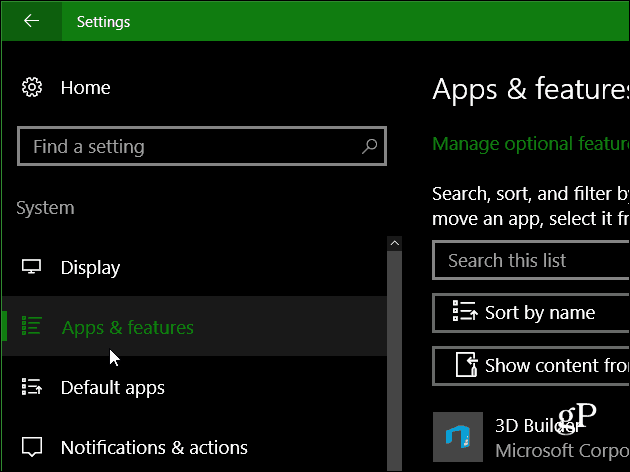
Blader nu naar beneden totdat u E-mail en Agenda vindt. Klik erop en vervolgens op Geavanceerde opties.
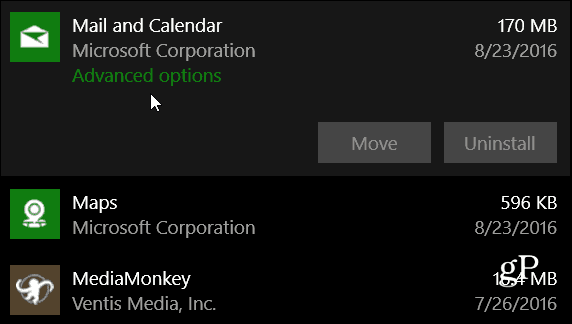
Daar vind je een Reset-knop, ga je gang en klik erop en wacht terwijl de reset is voltooid (de hoeveelheid tijd die het duurt, zal variëren).
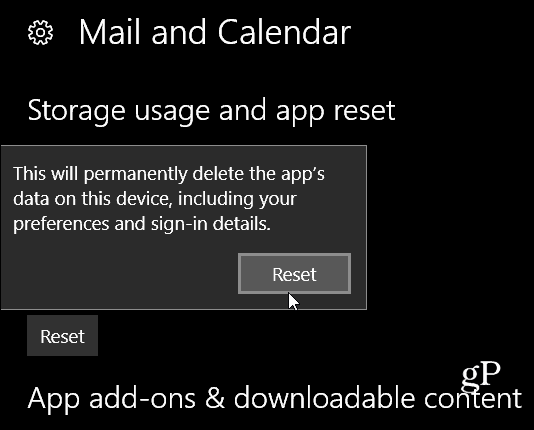
De grootste ergernis hiervan is dat je je opnieuw moet aanmelden om dingen weer te kunnen synchroniseren.
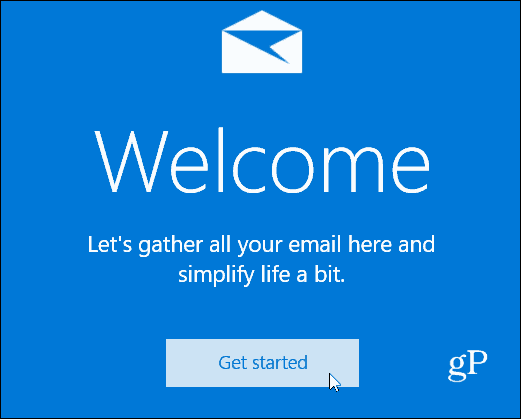
Opmerking: Het opnieuw instellen van apps werkt met Windows 10 Anniversary Edition bouw 14379 of later. Om die informatie te krijgen, drukt u op de Start-knop en type:
winver en druk op Enter.
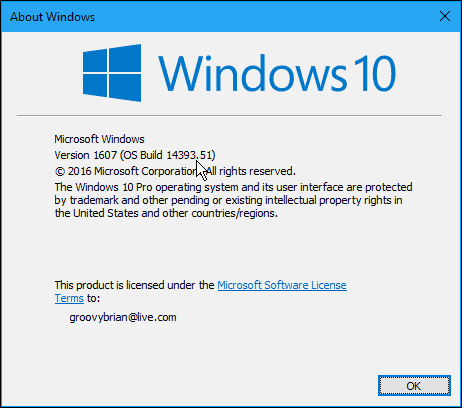
Dit probleem is me ooit overkomen en sinds het resetten van de Mail-app heeft alles goed gewerkt. Hopelijk lost Microsoft deze bug op.
Heb je een synchronisatieprobleem met de mail-app in de Windows 10-jubileumeditie? Laat een reactie achter en laat het ons weten als het resetten van de app het probleem in de onderstaande reacties heeft opgelost.








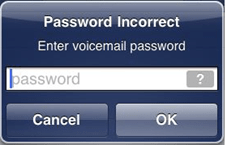
laat een reactie achter